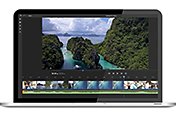Loop a video on any device, from iPhone & iPad to Android or desktop.
Repetition can be a great artistic tool for enhancing the impact of videos. Use Adobe Premiere Rush to turn a single video into a looping clip of any length.
¿Puedes repetirlo? Si es un video, ¡claro que sí!
Con los videos en bucle se pueden crear contenidos sitio web, publicaciones para redes sociales, o videos musicales y de marketing muy atractivos. Permiten dar estilo a movimientos sencillos o enfatizar secuencias de instrucciones repitiéndolas una y otra vez. Puede que tengas la tentación de usar un programa online gratis de creación de videos en bucle para no perder tiempo, pero con un editor de video más completo conseguirás un video en bucle de calidad profesional, sin marca de agua y que podrás exportar en distintas relaciones de aspecto para subirlo a varias plataformas. Además, con Premiere Rush, puedes crear un video en bucle duplicándolo en cualquier dispositivo, desde iPhone e iPad hasta Android o la computadora.
Cómo crear un video en bucle con Premiere Rush
Aunque Premiere Rush no dispone de un botón para crear un video en bucle directamente, puedes hacerlo en pocos minutos si haces las ediciones pertinentes para crear un clip duplicado que se reproduzca una y otra vez, de modo que parezca que el video está en bucle.
- Toca (+) para empezar un proyecto nuevo y, a continuación, Agregar medios para subir el video. Premiere Rush es compatible con varios tipos de archivos de video, como MOV, M4V y MP4.
- Corta el clip para dejar solo la sección que quieres que se repita.
- Resalta el clip y toca el icono (+) situado a la izquierda de la línea de tiempo para duplicarlo las veces necesarias, en función de la longitud que quieres que tenga el video.
- Haz clic y arrastra la selección para que se marquen todos los clips de la línea de tiempo, abre el panel Efectos de la derecha y lleva una Transición a la línea de tiempo para suavizar el cambio entre un clip y otro. Una buena opción para conseguirlo es el efecto Disolución cruzada.
- Exporta el proyecto.
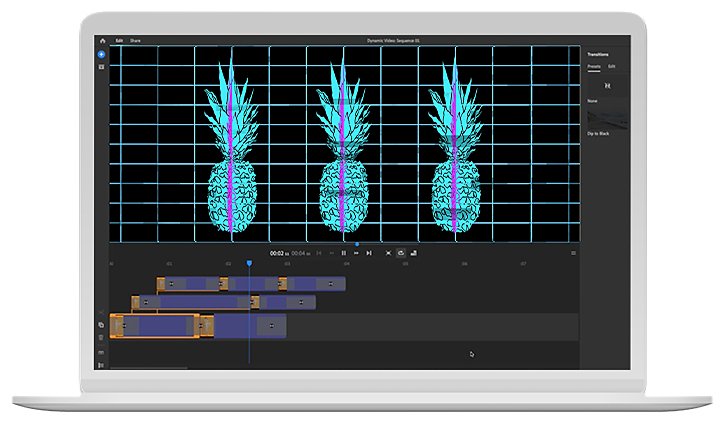
Pasar al siguiente nivel
Cuando termines de editar tu video en Premiere Rush, puedes abrir fácilmente el proyecto en Adobe Premiere Pro para acceder a opciones de edición más avanzadas. Incluso puedes incluir imágenes fijas de Adobe Photoshop o Illustrator en tus proyectos de video.
Puedes crear un video en bucle que se reproduzca hacia delante y, después, a la inversa.
En Premiere Pro, puedes invertir un clip. Duplica el video e invierte los clips siguientes para crear un divertido efecto en el que la acción vaya hacia delante y, después, hacia atrás una y otra vez.
¿Quieres crear un bucle infinito? Haz un GIF.
Si quiere que los videos se repitan de forma infinita, para un sitio web o una presentación, por ejemplo, haz un GIF de gran calidad. Sigue estas instrucciones para crear un GIF animado a partir de imágenes o un video en Photoshop.
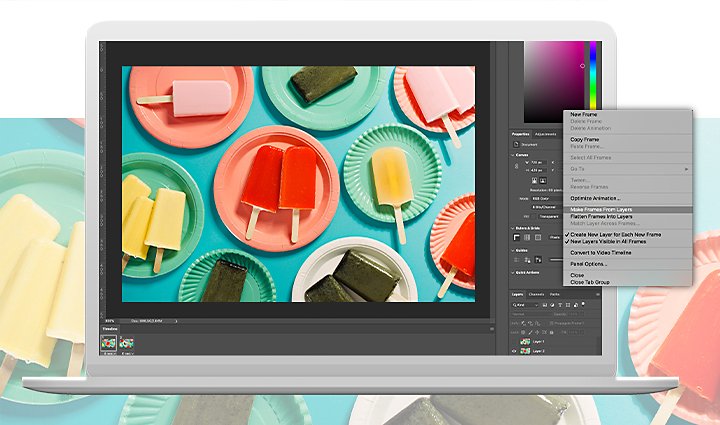
Puedes crear una imagen en movimiento surrealista en Premiere Pro.
Un cinemagráfico es una versión más artística del GIF. Consiste en aislar una acción de un clip y reproducirla en bucle para crear una imagen en movimiento que parece repetirse de forma ininterrumpida. Consulta este tutorial paso a paso para crear un cinemagráfico.
Puedes crear un video en bucle estilizado a partir de imágenes fijas.
Agrega filtros de color a las capas de imágenes fijas y haz que se repitan para crear un dinámico collage de fotos en bucle. Prueba con este simple, pero impresionante bucle para las redes sociales u otros usos sitio web hoy mismo.
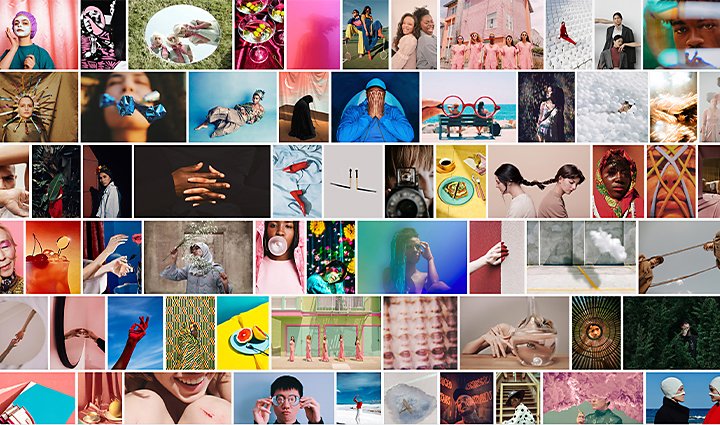
¿No tienes imágenes o secuencias originales con las que trabajar? Encuentra asombrosos activos fijos y de video en Adobe Stock para crear ingeniosos videos en bucle de cualquier temática que se te ocurra. Las opciones son infinitas.
Haz más con Adobe Premiere Pro.
Puedes crear y edita tus videos estés donde estés y desde un teléfono, una tablet o una computadora. Edita y comparte tus videos de aspecto profesional en las redes sociales.
You might also be interested in…
How to reverse video footage in Adobe Premiere Pro.
Learn how to intrigue your viewers with reversed video in Adobe Premiere Pro.
How to flip video in Adobe Premiere Pro.
Learn how to flip video and create mirror effects to get exactly the shot you want.
Mejora videos con el software de edición de videos Adobe Premiere Rush.
Mejora la calidad de los videos con corrección de color y ajustes de audio con estas intuitivas herramientas.
Changing video speed in Adobe Premiere Rush.
Learn how to adjust the speed of your video for purposes both practical and artistic.
Obtén Adobe Premiere Rush
Puedes crear y comparte videos en línea desde cualquier parte.